編輯點評:lrc2022全稱為Adobe Photoshop Lightroom Classic 2022
主要是面向的是數碼攝影、圖形設計、游戲等涉及到需要對圖片進行后期處理的行業,支持各種RAW圖像,主要用于數碼相片的瀏覽、編輯、整理、打印等。它還為用戶提供了實現優秀攝影效果所需的所有桌面編輯工具
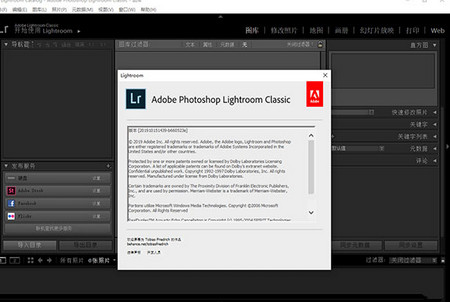
版本說明
本次小編帶來的是lrc2022中文破解版,這款軟件已經集成了破解補丁,安裝即可自動激活,下文還附帶了詳細的安裝教程,總的來說這個版本軟件更加的強大,可以輕松的達到用戶期望的效果,有需要的朋友快來下載吧。
詳細介紹
lrc2022全稱為Adobe Photoshop Lightroom Classic 2022,而它更多的是被用戶叫做Lightroom Classic,這款軟件是由Adobe公司開發的一款圖片后期處理軟件,它主要是面向的是數碼攝影、圖形設計、游戲等涉及到需要對圖片進行后期處理的行業,支持各種RAW圖像,主要用于數碼相片的瀏覽、編輯、整理、打印等。它還為用戶提供了實現優秀攝影效果所需的所有桌面編輯工具,可以提亮顏色,是灰暗的攝影更加生動,可以刪除瑕疵、將彎曲的畫面拉直。而且在處理圖像方面,這款軟件同樣提供了蒙版工具、剪裁工具、魔術棒、鉛筆、橡皮、濾鏡等功能,為用戶的操作帶來更多的便利。
而與上一版本相比,這款全新的lrc2022不僅支持了更多的新相機和鏡頭,修復了一些用戶反饋的問題,而且還增加了一些實用的功能,例如使用蒙版增強編輯體驗,現在的蒙版面板進行了局部的重塑調整,用戶可以更加精確、更加有條不紊的使用畫筆、線性漸變和徑向漸變工具以及訪問顏色范圍和明亮度范圍工具,這些工具都可以幫助用戶選擇和調整照片中的特定顏色和亮度。而且現在軟件還可以自動選擇圖像中的主體和天空,并且它的操作也是非常的簡單,我們這些一鍵選擇主體和天空即可定義區域和優化編輯,然后達到我們心目中的所需要的效果。除此之外,軟件還優化了數據庫在磁盤上的存儲方式,并將新建新文件,此文件還包含有關照片和編輯的重要信息,并且它以.lrcat-data為擴展名,而且其位置也是跟目錄文件位于同一文件夾。另外值得注意的是軟件還改進了元數據工作流,可以讓用戶更好地控制更新和顯示元數據的方式,可以按照元數據面板中的首選項自定義元數據并排列元數據。
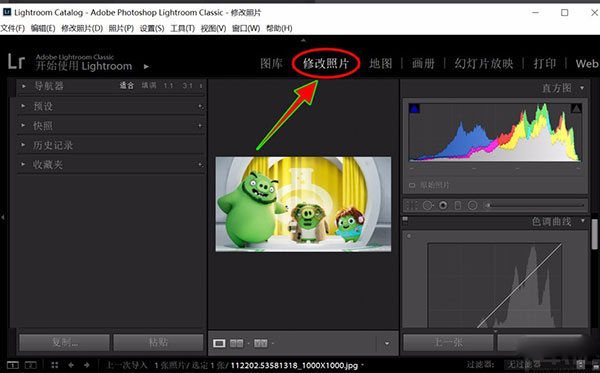
lrc 2022新功能
1、通過蒙版增強了編輯體驗
可輕松使用高級蒙版工具(包括顏色和明亮度范圍控件),按照您的設想編輯特定區域。可在浮動的蒙版面板中訪問畫筆、線性漸變、徑向漸變工具。
2、自動選擇圖像中的主體或天空
現在,可以自動選擇圖像中的主體或天空。通過一鍵選擇主體或天空,可以定義區域并優化編輯,從而準確地呈現出所需的效果。可在新的蒙版面板中找到這些高級工具以及更多其他工具。
3、改進了元數據工作流
可以更好地控制更新和顯示元數據的方式。可以按照元數據面板中的首選項自定義元數據并排列元數據。新增的僅編輯模式大大加快了批量編輯多個圖像的元數據的速度。
4、支持新型相機和鏡頭
可在包含受支持相機的完整數據列表中找到新增的相機和鏡頭。
5、新的目錄文件可減少存儲空間
優化了 Lightroom Classic 數據庫在磁盤上的存儲方式,并將創建新文件。此新文件具有 .lrcat-data 擴展名,將與目錄文件位于同一文件夾中。此文件包含有關照片和編輯的重要信息,應包含在您可能擁有的任何備份機制中。
6、批量編輯改進
在此版本中,將設置應用于一批圖像后,您將體驗到性能改進。在網格、輔助網格和篩選模式中,預覽將更快地更新。
7、自動存儲到 XMP
此版本引入了在目錄設置中選擇將更改自動寫入 XMP 選項時的多項增強功能。
8、日期過濾增強功能
在此版本中,您可以通過指定年、月和日,按特定日期過濾目錄中的所有圖像。
9、新的高級預設
Lightroom 中現在提供新的高級預設集,旨在幫助您快速實現創意構想。高級預設現在包括八個新類別:黑白、飲食、景觀、城市建筑、生活方式、懷舊、旅行 II 和電影 II
lrc2022破解版安裝教程
1、在本網站下載并解壓,得到lrc2022中文破解版,已集成補丁,安裝即可激活;
2、雙擊打開Set-up.exe安裝包開始安裝;
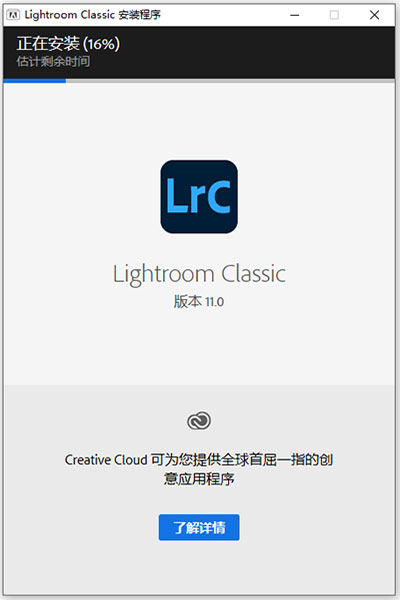
3、耐心等待安裝完成;
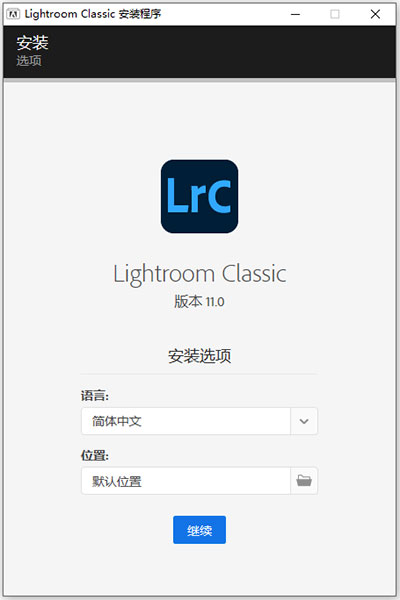
4、成功安裝即可使用,以上就是lrc 2022的詳細安裝教程,希望對用戶用幫助。
lrc保存預設的方法
1、首先打開軟件,我們在軟件中導入一張圖片,再點擊界面上方的“修改照片”按鈕以便對照片進行編輯處理。
2、接著界面右側就會出現一些圖片處理工具選項,我們可以利用這些工具對圖片的顏色、細節等進行處理。
3、將照片編輯成想要的預設效果后,我們在界面左上方找到“預設”選項,該選項后面有一個小加號圖標。
4、然后我們點擊小加號圖標,旁邊就會出現一個下拉框,在下拉框中找到“創建預設”并點擊即可。
5、最后界面上會彈出一個新建預設面板,我們在面板中設置好預設的名稱,并勾選想要保存的設置選項,再點擊面板右下角的“創建”按鈕就可以成功的創建并保存預設了。
lrc預設怎么設置
1、點擊修改圖片模式;
2、查看左側面板里面的預設;
3、我們可以移動鼠標,在導航器里面看到實時的效果;
4、如果要應用效果,只要雙擊鼠標即可;
5、同時我們還能對已經成型的預設進行二次的調整;
6、另外還可以再次建立只屬于自己的預設方案,點擊上面的小加號;
7、在設置面板里面,全選并重新命名,這樣下次我們就可以再次運用這個預設的方案

軟件特色
1、了解針對桌面進行了優化的應用程序
Lightroom Classic 為您提供了實現優秀攝影效果所需的所有桌面編輯工具。提亮顏色、使灰暗的攝影更加生動、刪除瑕疵、將彎曲的畫面拉直。在您的桌面上輕松整理所有照片,并以各種方式分享它們。
2、更多的創意控件
使用功能強大的新蒙版工具,您可以進行更精確的調整,從而可以輕松地將編輯技能提升到新水平。
3、更快的編輯方式
通過“選擇對象”和“選擇天空”功能,只需單擊一下,便可快速突出圖像的特定區域并進行編輯。基于 AI 的蒙版可幫助您獲得所需的效果。
4、專業人員提供的預設
探索專業攝影師針對食物、旅行、建筑等提供的新高級預設,并且只需單擊便可添加樣式。
5、了解 Lightroom 系列產品
Lightroom Mobile可在手機和iPad上使用,隨時隨地,為您提供編輯、調色、整理照片需要的功能。
6、Adobe MAX,正在直播
云集眾多知名創意人士,更可查看我們最新發布的 Creative Cloud 產品。邀請您前往觀看我們的全線上盛會
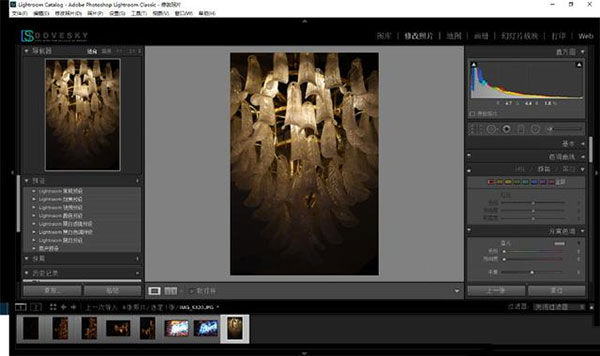
lrc批量處理圖片方法
1、首先介紹第一種方法,打開軟件,然后在界面上方選擇“修改照片”;在下方結合Ctrl和Shift鍵選擇需要同時批處理的所有照片,再點擊按鈕切換為“自動同步”。
2、然后在界面右側可以找到各種圖片處理的工具,我們根據自己的需要選擇工具對圖片進行處理,然后從界面下方的縮略圖中就會發現所有選中的照片已經進行了同步修改。
3、下面介紹第二種方法,我們先選擇一張照片,利用界面右側的圖像處理工具對該圖進行處理。
4、接著在界面底部結合Ctrl和Shift鍵選擇需要同時批處理的所有照片,再點擊右側按鈕將其切換為“同步”,然后再點擊“同步”按鈕。
5、緊接著界面上就會彈出一個同步設置窗口,我們根據自己的需要,在窗口中勾選需要同步處理的所有選項,再點擊頁窗口右下角的“同步”按鈕。
6、完成以上所有步驟后,我們就可以在界面底部查看到剛剛選中的圖片都被批量處理好了。
lrc2022調色教程
當我們選擇完成之后點擊導入按鈕就可以導入需要調整的圖片文件了。接下來我們選擇導航欄中的“修改圖片”按鈕,切換到修圖圖片操作界面。
好了,在這個界面中我們就可以對圖片的顏色進行調整了。
主要調整的功能區在最右邊,從上到下由“基本”、“色調曲線”、“HSL/顏色/黑白”,“分離色調”,“細節”、“鏡頭矯正”這幾個參數調整面板進行對圖片的參數進行調整。而用到最多的則是基本、色調曲線、細節、鏡頭矯正。
而如果是對顏色的調整那就是基本、色調曲線、HSL/顏色/黑白這三個板塊進行調整。
首先我們進入基本參數調整面板
這個面板的主要功能是針對整個畫面的色調、色溫進行調節。而下面的清晰度、去朦朧功能其實很少需要去調整;

這里的色溫調節是調節畫面色彩的色溫值,將色溫值調整到最佳狀態。
而色調的調節就很多了。從曝光度、對比度到黑白色階。
而針對本次的案例圖片我將進行如下調節:
這張圖片我首先將色溫往冷色調方向調節。讓畫面回歸到真實色彩。接著對色調進行調節。這里將曝光度進行簡單壓低,讓細節呈現更加的明顯,而將對比度進行提高是讓前景與背景實現高度的反差效果。
最后將高光進行壓制,陰影進行提升,這里對陰影進行提升的目的是讓暗調區域的零件也能曾現出來。
有時候進行細微調整時,我們可以打開對比,然后看一下調整前后的效果。
系統要求
系統最低要求
處理器:具有64位支持的英特爾或AMD處理器;2 GHz或更快的處理器
操作系統:Microsoft Windows 7 Service Pack 1(64位)或Windows 10
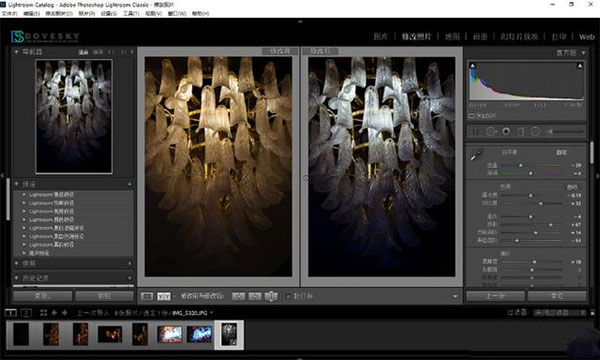
內存:4 GB RAM(建議12 GB)
硬盤空間:2 GB的可用硬盤空間用于程序安裝。
顯示器分辨率:024 x 768顯示屏
圖形處理器加速要求:
(1)AMD:具有DirectX 12或OpenGL 3.3支持的Radeon GPU。
(2)英特爾:Skylake或具有DirectX 12支持的更新GPU。
(3)NVIDIA:具有DirectX 12或OpenGL 3.3支持的GPU。
(4)支持OpenGL 3.3和DirectX 10的視頻適配器,用于與GPU相關的功能。
(5)1 GB視頻RAM(VRAM)。2 GB的專用VRAM(建議4 GB)用于大型高分辨率監視器,例如4K和5K分辨率監視器。

 Topaz Gigapixel AI破解版
Topaz Gigapixel AI破解版 ps2022直裝版下載
ps2022直裝版下載 ACDSee2022旗艦版
ACDSee2022旗艦版 draw.io流程圖制作軟件中文版
draw.io流程圖制作軟件中文版 Adobe After Effects cc 2022中文版
Adobe After Effects cc 2022中文版 光影魔術手電腦版去廣告版
光影魔術手電腦版去廣告版 喚境編輯器最新版
喚境編輯器最新版 浩辰CAD2022中文專業版
浩辰CAD2022中文專業版 火雨壁紙電腦版
火雨壁紙電腦版 Adobe Photoshop 2021官方正式版
Adobe Photoshop 2021官方正式版









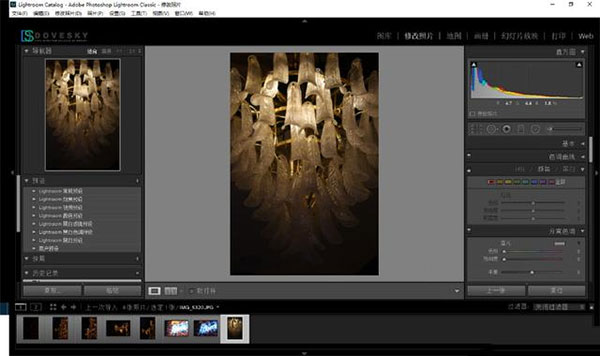
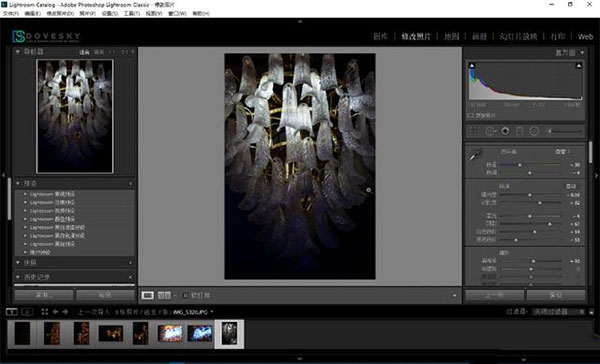
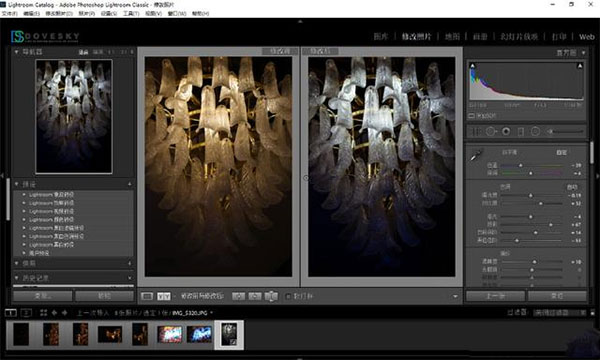
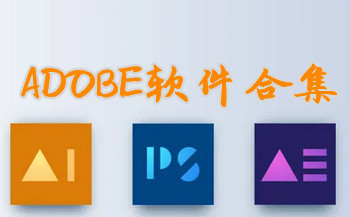












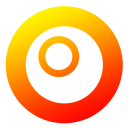


 達芬奇davinci resolve studio 17破解版17.4.4 中文綠色免安裝
達芬奇davinci resolve studio 17破解版17.4.4 中文綠色免安裝 PS2022神經網絡濾鏡離線包(Neural Filters)官方免費版
PS2022神經網絡濾鏡離線包(Neural Filters)官方免費版 悟空圖像軟件1.5.1.20124 最新版
悟空圖像軟件1.5.1.20124 最新版 牛學長圖片修復工具AI人像處理1.2 官方最新版
牛學長圖片修復工具AI人像處理1.2 官方最新版 Adobe XD 2022最新版本47.1.22.9 完整破解版
Adobe XD 2022最新版本47.1.22.9 完整破解版 PS2022磨皮降噪三件套中文版免費破解版
PS2022磨皮降噪三件套中文版免費破解版 IDPhotoStudio證件照打印軟件2.16.3.73 綠色中文版
IDPhotoStudio證件照打印軟件2.16.3.73 綠色中文版 美圖秀秀批處理軟件免費版1.2 單文件版
美圖秀秀批處理軟件免費版1.2 單文件版 PUSH Video Wallpaper綠色破解版4.61 最新版
PUSH Video Wallpaper綠色破解版4.61 最新版 贏政天下Adobe2022大師版最新版v12.2完整版【百度網盤】
贏政天下Adobe2022大師版最新版v12.2完整版【百度網盤】 Adobe Premiere Pro 2022免費版22.1.1 免激活完整版
Adobe Premiere Pro 2022免費版22.1.1 免激活完整版 PhotoZoom8專業免費版8.1 綠色中文免安裝版【32位/64位】
PhotoZoom8專業免費版8.1 綠色中文免安裝版【32位/64位】 Pr elements 2022中文破解版20.0 附安裝教程
Pr elements 2022中文破解版20.0 附安裝教程 adobe indesign 2022中文綠色版17.2.1.105 免費版
adobe indesign 2022中文綠色版17.2.1.105 免費版 Photoshop Elements 2022綠色版20.0 直裝版
Photoshop Elements 2022綠色版20.0 直裝版 adobe illustrator 2022中文破解版26.3.1.1103 中文免費版
adobe illustrator 2022中文破解版26.3.1.1103 中文免費版 adobe PL CC 2022中文破解版22.1.1.2 直裝版
adobe PL CC 2022中文破解版22.1.1.2 直裝版 照片變清晰軟件SmartDeblur中文破解版2.3.0 綠色版
照片變清晰軟件SmartDeblur中文破解版2.3.0 綠色版










 photo shop合集
photo shop合集 Adobe Premiere
Adobe Premiere adobe2022合集
adobe2022合集 photoshop2022合集
photoshop2022合集 證照之星官方版
證照之星官方版
 潑辣修圖win7版
潑辣修圖win7版
支持( 0 ) 蓋樓(回復)
編輯回復:在特別說明那一欄寫了